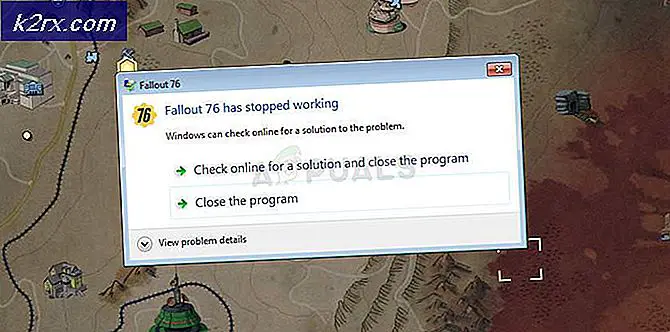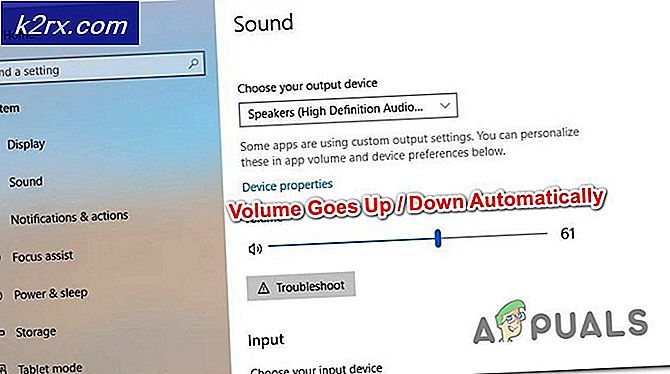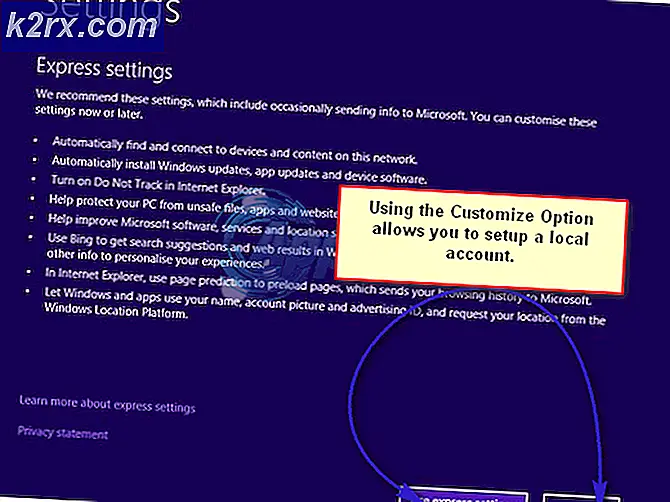Fix: d3dx9_43.dll mangler
Vi bruker våre datamaskiner til både forretningsorienterte og underholdningsorienterte oppgaver. Men hvis du bruker Windows til å spille spill av noe slag, vil du trolig ikke få D2dx9_43.dll ikke funnet feil. Denne feilen vil bli presentert ved å kjøre spillet, og det forhindrer deg i å åpne programmet. Det kan presenteres med andre programmer, men det meste skjer denne feilen når du prøver å kjøre et spill. Vær også oppmerksom på at denne feilen ikke hindrer deg i å installere programmet. Det kommer bare opp når du prøver å kjøre programmet.
Feilen D3dx9_43.dll fant ikke feil, som navnet antyder, betyr at en D3dx9_43.dll mangler fra datamaskinen. Denne filen leveres med DirectX-pakken. Filen kan mangle av ulike grunner. Du har kanskje ikke den nyeste DirectX-en eller den spesifikke versjonen av DirectX som kreves for programmet. Filen kan bare være skadet eller kunne ikke installeres på grunn av noen forstyrrelser under DirectX-installasjonen.
Uansett hva som er årsaken til den manglende filen, siden vi vet hvilken fil som mangler, er det ganske enkelt å installere filen på nytt og løse dette problemet. Det finnes et par måter du kan bruke til å løse denne feilen. Gå gjennom hver metode og se om det løser problemet.
Når vi ser en feil som D3dx9_43.dll eller en hvilken som helst annen dll mangler, pleier vi å laste ned single dll-filen fra et tredjeparts nettsted. Selv om dette løser problemet flertallet av tider, men det er ikke trygt. Mange av disse filene kan inneholde en skadelig programvare eller noe annet som kan kompromittere systemet. En sikrere tilnærming ville være å bruke det offisielle Microsoft-nettstedet til å laste ned pakken.
- Du kan også avinstallere og installere programmet som forårsaker problemet. Det kan også være et problem i installasjonen som vil bli løst etter at du har installert programmet på nytt.
Metode 1: Installer DirectX
Siden den manglende filen er en del av DirectX-pakken, er det første du bør gjøre å installere den nyeste versjonen av DirectX. Husk at Microsoft vanligvis oppdaterer DirectX uten å endre versjonens nummer. Så selv om du har samme versjon som er nevnt på nettstedet, bør du likevel installere DirectX bare for å være sikker.
Følg trinnene nedenfor for å installere den nyeste versjonen av DirectX
Gå hit for å laste ned DirectX installasjonsprogrammet og kjøre det. Det er et offline installasjonsprogram. Dette vil helt erstatte alle DirectX-relaterte filer, inkludert de som er korrupte eller mangler. Så dette er et foretrukket alternativ, spesielt hvis filen er skadet.
Gå hit for å installere DirectX via den elektroniske installatøren. Dette vil erstatte eventuelle manglende filer fra datamaskinen din, men det vil ikke være effektivt hvis filen din er skadet.
Når du har installert DirectX, må du kontrollere om problemet er løst eller ikke.
Metode 2: Installer DirectX (Alternativ)
De fleste spillene og programmene som krever DirectX, kommer også med den kompatible DirectX-versjonen. Så hvis du installerer den nyeste versjonen av DirectX ikke løste problemet, installer du deretter den versjonen som fulgte med programmet. Dette løser problemet fordi DirectX-versjonen som fulgte med spillinstallasjonen din, er den mest passende for spillet ditt.
Så gå til oppsettmappen for programmet ditt og se etter en DirectX-mappe. Hvis du ser en, kjør du oppsettet og installerer DirectX som fulgte med programmet. Ikke bekymre deg, selv om det er en annen versjon av DirectX, vil det ikke oppstå noen problemer med den nyeste versjonen som er installert på datamaskinen.
Metode 3: Fil manuelt
Hvis installering eller oppdatering av DirectX ikke løser problemet, er siste utvei å manuelt trekke ut filen og plassere den i programmappen. Dette løser problemet for brukere som ikke kan få sine programmer til å fungere med noen annen metode.
PRO TIPS: Hvis problemet er med datamaskinen eller en bærbar PC / notatbok, bør du prøve å bruke Reimage Plus-programvaren som kan skanne arkiver og erstatte skadede og manglende filer. Dette fungerer i de fleste tilfeller der problemet er oppstått på grunn av systemkorrupsjon. Du kan laste ned Reimage Plus ved å klikke herFølg trinnene nedenfor for å pakke ut og lim inn filen i ønsket mappe
- Finn og dobbeltklikk DirectX-pakken
- Klikk ja til lisensavtalen
- Klikk Bla gjennom.
- Velg plasseringen / mappen der du vil pakke ut filene og klikk ok
- Klikk på OK igjen.
- Gå nå til stedet / mappen hvor du hentet DirectX-filene
- Finn dll-filen som mangler fra datamaskinen. Du kan gjøre det ved å skrive navnet på søkefeltet i øverste høyre hjørne. Du finner ikke dll, du vil finne en komprimert fil med .cab- utvidelse. Ikke glem å sjekke om det er 32-bit eller 64-bit. Det blir nevnt x64 eller x86 på slutten av navnet. x86 er 32-bit mens x64 er 64-bit.
- Når du finner den nødvendige filen, åpner du den med winzip eller winrar
- Velg DLL-filen som mangler fra datamaskinen
- Klikk på Unzip
- Velg plasseringen. I dette tilfellet, hvor programmet ditt (det som gir feilen) er installert.
- Klikk på Unzip
Når det er pakket ut i den nødvendige mappen, bør programmet fungere bra.
Metode 4: Oppdater drivere
Hvis du installerer den nyeste eller den mest kompatible versjonen av DirectX ikke løste problemet, må du sørge for at du har de nyeste video / grafikkortdriverne installert på datamaskinen.
- Gå til skjermkortprodusentens nettsted
- Se etter den nyeste versjonen av driveren din og sjekk at du har den nyeste versjonen eller ikke
- Hvis du ikke har den nyeste versjonen, oppdaterer du deretter driverne.
Når driverne er oppdatert, kontroller om programmet fortsatt gir feilen eller ikke.
Sjekk også: d3dx9_42.dll mangler
PRO TIPS: Hvis problemet er med datamaskinen eller en bærbar PC / notatbok, bør du prøve å bruke Reimage Plus-programvaren som kan skanne arkiver og erstatte skadede og manglende filer. Dette fungerer i de fleste tilfeller der problemet er oppstått på grunn av systemkorrupsjon. Du kan laste ned Reimage Plus ved å klikke her